

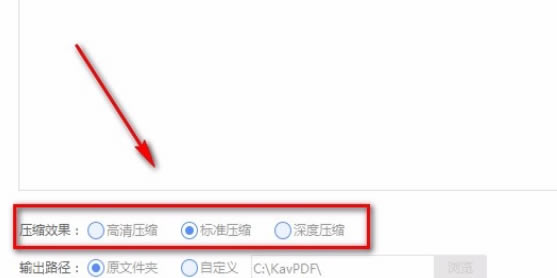
|
本站电脑知识提供应用软件知识,计算机网络软件知识,计算机系统工具知识,电脑配置知识,电脑故障排除和电脑常识大全,帮助您更好的学习电脑!不为别的,只因有共同的爱好,为软件和互联网发展出一分力! 亲们想知道云动PDF阅读器pdf压缩功能如何使用吗?下面就是小编整理的云动PDF阅读器压缩PDF步骤流程,赶紧来看看吧,希望能帮助到大家哦! 1、首先打开软件,我们在界面正中间找到红色的“打开文件”按钮,点击该按钮就可以打开文件添加页面。 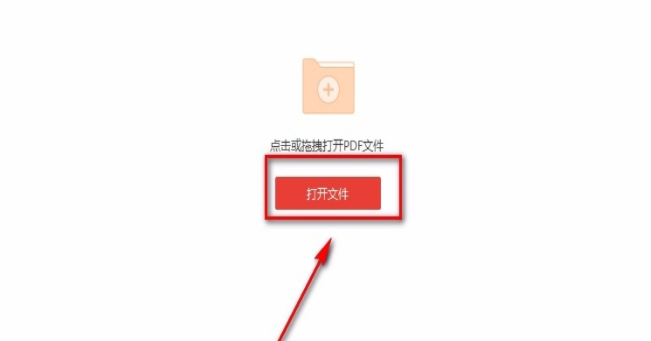
2、接着在文件添加页面中,我们选中需要压缩的PDF文件后,再点击页面右下角的“打开”按钮就可以了。 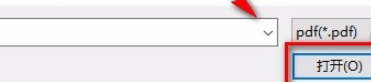
3、将PDF文件打开后,我们在界面上方找到“页面”选项并点击,之后在其下方选择“PDF压缩”选项。 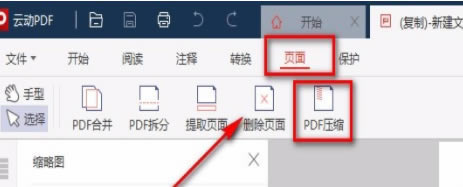
4、然后界面上就会出现一个PDF压缩窗口,我们在窗口下方找到“压缩效果”选项,根据自己的需要在其后面设置压缩效果。 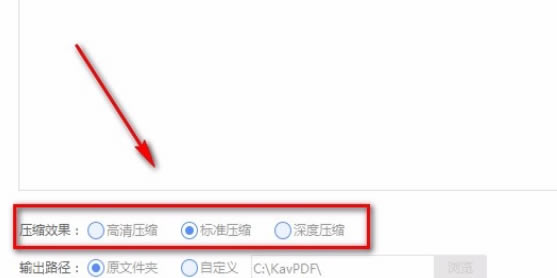
5、在界面下方还能找到“输出路径”选项,根据自己的需要在其后面设置输出路径;如果选择“自定义”选项,则还要点击其后面的“浏览”按钮设置文件的保存位置。 
6、完成以上所有步骤后,我们在界面右下角找到蓝色的“开始压缩”按钮,点击该按钮就可以开始压缩PDF文件了。 
以上就是给大家分享云动PDF阅读器压缩PDF步骤,更多精彩教程可以关注本站哦! 学习教程快速掌握从入门到精通的电脑知识 |
温馨提示:喜欢本站的话,请收藏一下本站!